هل لاحظت أن تطبيق الرسائل القصيرة الافتراضي على جهاز Android الخاص بك يسمى "الرسائل"، مع وجود فقاعتين كلاميتين باللون الأزرق متداخلتين على خلفية بيضاء؟ ربما كنت تستخدم رسائل Google دون أن تدرك ذلك، لا تقلق إذا كنت لا تتذكر تنزيله، لأنه عادةً ما يكون مثبتًا مسبقًا على معظم هواتف Android، ولكن ما هو تطبيق رسائل Google بالضبط، وكيف تستخدمه؟
رسائل Google هو تطبيق مراسلة مجاني من Google يسمح لك بإرسال واستقبال الرسائل النصية والصوتية والصور مع أصدقائك وعائلتك، يتميز التطبيق بواجهة سهلة الاستخدام ومجموعة من الميزات المفيدة، بما في ذلك:
- القدرة على إرسال واستقبال الرسائل النصية والصوتية والصور مجانًا.
- القدرة على إنشاء محادثات جماعية مع ما يصل إلى 20 شخصًا.
- القدرة على استخدام رموز تعبيرية وملصقات وصور GIF للتعبير عن نفسك.
- القدرة على مشاركة موقعك مع الآخرين.
- القدرة على حظر المستخدمين أو المجموعات غير المرغوب فيها.
في هذا الدليل، سنقدم لك نظرة شاملة على رسائل Google، بما في ذلك كيفية عملها وميزاتها ولماذا قد تجدها مفضلة على تطبيقات المراسلة التابعة لجهات خارجية.

تعرف على رسائل جوجل: تطبيق المراسلة الرسمي من Google
رسائل Google هو تطبيق مراسلة من Google تم تطويره لأنظمة تشغيل الأجهزة المحمولة Android و Wear OS، إنه يشبه تطبيق iMessage من Apple، ولكنه يوفر أيضًا بعض الميزات الفريدة الخاصة به، مثل دعم RCS.
تم دمج RCS، الذي يرمز إلى Rich Communication Services، في الخدمة في نهاية عام 2010، تسمح RCS بإرسال رسائل أطول تصل إلى 8000 حرف، وصور ومقاطع فيديو بجودة عالية، وصور GIF، وملصقات، وتفاعلات في الوقت الفعلي مثل ردود الفعل والملاحظات الصوتية.
تم تقديم رسائل Google للويب والتشفير الشامل في عام 2021، وتم تحسينها بشكل أكبر منذ ذلك الحين، يمكنك الآن استخدام رسائل Google للقيام بمعظم الأشياء التي قد تكون على دراية بها من تطبيقات الطرف الثالث مثل WhatsApp، مثل بدء محادثات جماعية، والرد على رسائل معينة، وإعطاء تفاعلات الرموز التعبيرية على الرسائل، وما إلى ذلك.
كما أن لديها ميزات جديدة، مثل القدرة على إرسال واستقبال الصور ومقاطع الفيديو بتنسيقات عالية الجودة، والقدرة على إنشاء محادثات جماعية تصل إلى 250 شخصًا.
رسائل Google: شرح الميزات والفوائد
تُعد رسائل Google تطبيق المراسلة الافتراضي على معظم هواتف Android الجديدة، في أبسط مستوياتها، ستعرض رسائل SMS وMMS التي تتلقاها من خلال مشغل الشبكة الخاص بك، ومع ذلك، فإنها تدعم أيضًا رسائل RCS، وهي تقنية جديدة توفر ميزات مثل التشفير ونقل الملفات الأكبر حجمًا.
لتمكين رسائل RCS، يجب علىك وجهات الاتصال الخاصة بك تمكين الميزة على أجهزتهم، يمكنك القيام بذلك من خلال إعدادات رسائل Google.
إذا لم يكن لديك اتصال بالإنترنت أو إذا لم تقم بتمكين رسائل RCS، فستستخدم رسائل Google الرسائل القصيرة أو رسائل الوسائط المتعددة لإرسال واستقبال الرسائل.
رسائل جوجل: لماذا يجب عليك استخدامها؟
تُعد رسائل Google تطبيق مراسلة قويًا يوفر العديد من المزايا مقارنة برسائل SMS ورسائل الوسائط المتعددة.
أحد أهم المزايا هو دعم رسائل RCS، والتي تسمح بإرسال ملفات أكبر وأكثر تنوعًا، مثل مقاطع الفيديو وملفات GIF والمستندات، كما يسمح أيضًا بتشفير الرسائل بسهولة.
بالإضافة إلى ذلك، تقدم رسائل Google مزايا أخرى مألوفة من تطبيقات المراسلة الأخرى، مثل رؤية حالة "تم التسليم" و"القراءة" في الرسائل المرسلة، والرد على رسائل محددة في سلسلة، ومعرفة ما إذا كان شخص ما يكتب، والرد على الرسائل باستخدام الرموز التعبيرية.
أخيرًا، تتكامل رسائل Google بسلاسة مع منتجات وخدمات Google الأخرى، مما يسهل إرسال الرسائل إلى جهات اتصالك في Gmail وGoogle Calendar وGoogle Contacts.
بالإضافة إلى الميزات الأساسية التي تقدمها معظم خدمات المراسلة، تتميز رسائل Google بميزات فريدة أو غير شائعة، على سبيل المثال، يمكنك جدولة الرسائل، أو الحصول على "دفعة" لتذكيرك بعيد ميلاد أو رسالة لم ترد عليها منذ فترة. يمكنك أيضًا الحصول على نسخ من الرسائل الصوتية حتى لا تحتاج إلى تشغيلها.
ولعل أهم ميزة لرسائل Google هي التكامل الدقيق مع تطبيقات Google الأخرى، على سبيل المثال، يمكنك إنشاء تذكير في التقويم بنقرة واحدة من رسائل Google، أو إرسال مقاطع فيديو كرابط إلى صور Google لتجنب استخدام البيانات.
دليل رسائل Google: خطوة بخطوة إلى إرسال واستقبال الرسائل
تتضمن رسائل Google مجموعة واسعة من الميزات، ولكن يمكنك استخدامها بشكل فعال دون معرفة كل شيء، لتثبيت التطبيق، ما عليك سوى تنزيله من متجر Play وتعيينه كتطبيق المراسلة الافتراضي.
يمكنك القيام بذلك عن طريق فتح إعدادات هاتفك، والنقر على "التطبيقات"، ثم النقر على "رسائل Google"، من هناك، انقر على "جعل افتراضيًا".
لبدء الدردشة في رسائل Google، افتح التطبيق واضغط على فقاعة الدردشة الموجودة في الزاوية اليمنى السفلية من الشاشة، ثم، اختر جهة اتصال وابدأ في الكتابة.
قبل ذلك، تأكد من تمكين ميزات الدردشة، للقيام بذلك، اتبع الخطوات التالية:
- اضغط على صورة ملفك الشخصي في الزاوية العلوية اليمنى من التطبيق.
- اضغط على إعدادات الرسائل.
- حدد خيار محادثات RCS.
- تأكد من تشغيل مفتاح تشغيل محادثات RCS.
بعد إعداد ميزات الدردشة الأساسية، يمكنك تخصيص تجربة الدردشة حسب ذوقك، على سبيل المثال، يمكنك تحديد ما إذا كنت تريد إرسال رسائل RCS عبر الرسائل القصيرة أو رسائل الوسائط المتعددة إذا لم يكن من الممكن إرسالها عبر اتصال البيانات، يمكنك أيضًا ضبط إعدادات الخصوصية والأمان.
الآن بعد أن تم إعداد كل شيء، أنت جاهز للبدء، ستكتشف بلا شك ميزات جديدة بسرعة، ولا يزال هناك الكثير من الميزات الأخرى قيد التنفيذ.
ينقلك الزر أدناه إلى متجر Play، حيث يمكنك تنزيل تطبيق رسائل Google لنظام Android، لتثبيت التطبيق، انقر على الزر، ثم ابحث عن "رسائل Google" والنقر على زر التثبيت.
لا يوجد تطبيق iOS متاح في الوقت الحالي لأن Apple لديها سياسة تمنع تطبيقات الرسائل النصية القصيرة التابعة لجهات خارجية.
كيفية استخدام رسائل Google على الويب
رسائل Google لديها تطبيق ويب مشابه لتطبيقات المراسلة الأخرى مثل WhatsApp Web، من السهل إعداده ويجعل كتابة رسائل أطول من جهاز الكمبيوتر الخاص بك أسهل بكثير.
إليك كيفية البدء:
1. على جهاز الكمبيوتر أو الكمبيوتر المحمول، انتقل إلى موقع الرسائل من Google.
2. انقر على "الرسائل للويب"، سيظهر لك رمز الاستجابة السريعة وبعض التعليمات.
3. باستخدام جهازك المحمول، افتح تطبيق رسائل Google.
4. اضغط على الإعدادات > الرسائل للويب.
5. قم بتوجيه الكاميرا إلى رمز الاستجابة السريعة على جهاز الكمبيوتر الخاص بك.
بمجرد إقران جهاز الكمبيوتر الخاص بك بتطبيق رسائل Google، ستتمكن من إرسال واستقبال الرسائل كما تفعل عادةً. ومع ذلك، هناك بعض الميزات التي لا تتوفر إلا على التطبيق المحمول.
فيما يلي بعض النصائح لاستخدام رسائل Google على الويب بشكل أكثر فعالية:
- استخدم اختصارات لوحة المفاتيح لتسريع عملك، على سبيل المثال، يمكنك الضغط على Ctrl+Enter لإرسال رسالة، أو Ctrl+Shift+Enter لإرسالها مع إرفاق ملف.
- استخدم العلامات لتتبع المحادثات المهمة، يمكنك إضافة علامات إلى المحادثات الفردية أو المجموعات.
- استخدم البحث للعثور على الرسائل القديمة، يمكنك البحث عن الرسائل حسب المحتوى أو المرسل أو المتلقي.
بعد تسجيل الدخول، سترى رسائلك على الشاشة، مع توفر ميزات متنوعة من تطبيق الهاتف المحمول أيضًا. من أول الأشياء التي قد تكون مهتمًا بتعديلها هو المظهر، اعتمادًا على ما إذا كنت من النوع الخفيف أو الوضع الداكن.
تجدر الإشارة إلى أن كلاً من هاتفك وجهاز الكمبيوتر الخاص بك يحتاجان إلى اتصال نشط بالإنترنت لاستخدام إصدار المتصفح من رسائل Google.
نصائح وحيل لاستخدام رسائل جوجل
النسخ الصوتي
سواء كنت تحب الرسائل الصوتية أو تكرهها، فهناك بعض المواقف التي لا يكون من المناسب فيها الاستماع إليها، الحل المفيد من رسائل Google هو أنه يمكنك نسخ الرسائل الصوتية تلقائيًا حتى تتمكن من قراءتها مثل الرسائل العادية.
لإكمال ذلك، افتح التطبيق وانقر فوق صورة الملف الشخصي > إعدادات الرسالة > النسخ الصوتي وقم بتشغيل الميزة.
انتقد الإجراءات
يمكنك تغيير ما يحدث لرسالة ما في التطبيق عندما تقوم بتمريرها إلى اليسار أو اليمين، على الرغم من أن الخيارات الوحيدة هي حذف الرسالة أو أرشفتها، فقد يوفر عليك الوقت إذا وجدت نفسك تتصفح مجموعة من الرسائل، يمكنك أيضًا إيقاف تشغيل إجراءات السحب إذا كنت عرضة لتمرير المحادثات عن طريق الخطأ إلى الأرشيف.
لخص تخصيص إجراءات التمرير أو تعطيلها، انتقل إلى صورة الملف الشخصي > إعدادات الرسالة > إجراءات السحب واختر إجراءً للتمرير إلى اليسار واليمين.
حذف OTP
قد تجد صندوق الوارد الخاص بك ممتلئًا بكلمات المرور لمرة واحدة (OTPs) التي تصبح زائدة عن الحاجة بعد وقت قصير من استخدامها. تحتوي رسائل Google على ميزة تقوم بحذف جميع رسائل OTP تلقائيًا بعد 24 ساعة من استلامها، مما يؤدي إلى تنظيم قائمة محادثاتك.
لإكمال ذلك، توجه إلى صورة الملف الشخصي > إعدادات الرسائل > تنظيم الرسائل واضغط على زر التبديل للحذف التلقائي لمرة واحدة (OTPs).
اقتراحات
تتمتع رسائل Google بمستوى من مساعدة الذكاء الاصطناعي التي يمكنها تقديم اقتراحات حول كيفية الرد على رسالة تلقيتها أو تقديم الإجراءات التي قد ترغب في تنفيذها. يمكن أن يكون هذا بسيطًا مثل اقتراح استجابة سريعة يمكنك إرسالها في شكل نقرة سريعة، أو اقتراح مشاركة موقعك عند إرسال موقع، أو إضافة حدث إلى تقويم Google الخاص بك.
يمكن تشغيل أو إيقاف تشغيل كل جانب من جوانب الاقتراحات حسب تفضيلاتك. للعثور على الخيارات، انتقل إلى صورة الملف الشخصي > إعدادات الرسائل > الاقتراحات ثم ابدأ في تخصيص الاقتراحات لتناسب احتياجاتك.
فقاعات
إذا تم تمكين الفقاعات، فسترى محادثات رسائل Google النشطة في فقاعات الدردشة التي تتداخل مع شاشتك الرئيسية أو أي تطبيق آخر تستخدمه، يتم تمكينها افتراضيًا، ونظرًا لمدى إزعاجها، فمن المرجح أنك تحاول معرفة كيفية إيقاف تشغيلها، يعد تعطيل الفقاعات أمرًا سهلاً، أو يمكنك ضبطه بحيث تظهر محادثات معينة فقط في الفقاعات.
لضبط تفضيلات الفقاعات، اضغط على صورة الملف الشخصي > إعدادات الرسالة > الفقاعات وحدد اختيارك.
في الختام، تعد رسائل Google تطبيق مراسلة قويًا يوفر مجموعة واسعة من الميزات والإمكانيات، سواء كنت تبحث عن تطبيق أساسي لإرسال واستقبال الرسائل أو كنت ترغب في تجربة المزيد من الميزات المتقدمة، فإن رسائل Google هي خيار جيد.
فيما يلي بعض النصائح الإضافية لاستخدام رسائل Google بشكل فعال:
- قم بتخصيص إعداداتك حسب رغبتك، تتيح لك رسائل Google تخصيص المظهر والسلوك لتلبية احتياجاتك.
- استخدم الاقتراحات الذكية، يمكن أن تساعدك رسائل Google في إرسال رسائل سريعة وإجراء مهام أكثر تعقيدًا.
- استخدم التكامل مع التطبيقات الأخرى، تتكامل رسائل Google مع العديد من تطبيقات Google الأخرى، مما يجعل من السهل إرسال رسائل من تقويمك أو خرائطك أو صورك.
إذا كنت جديدًا على رسائل Google، فنحن نشجعك على تجربتها، إنها طريقة رائعة للبقاء على اتصال مع الأصدقاء والعائلة.

.webp)



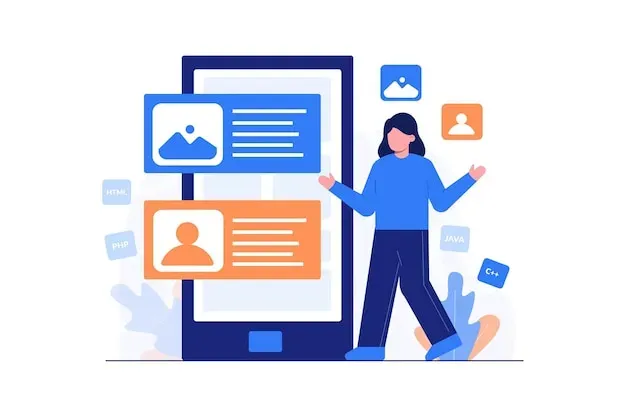





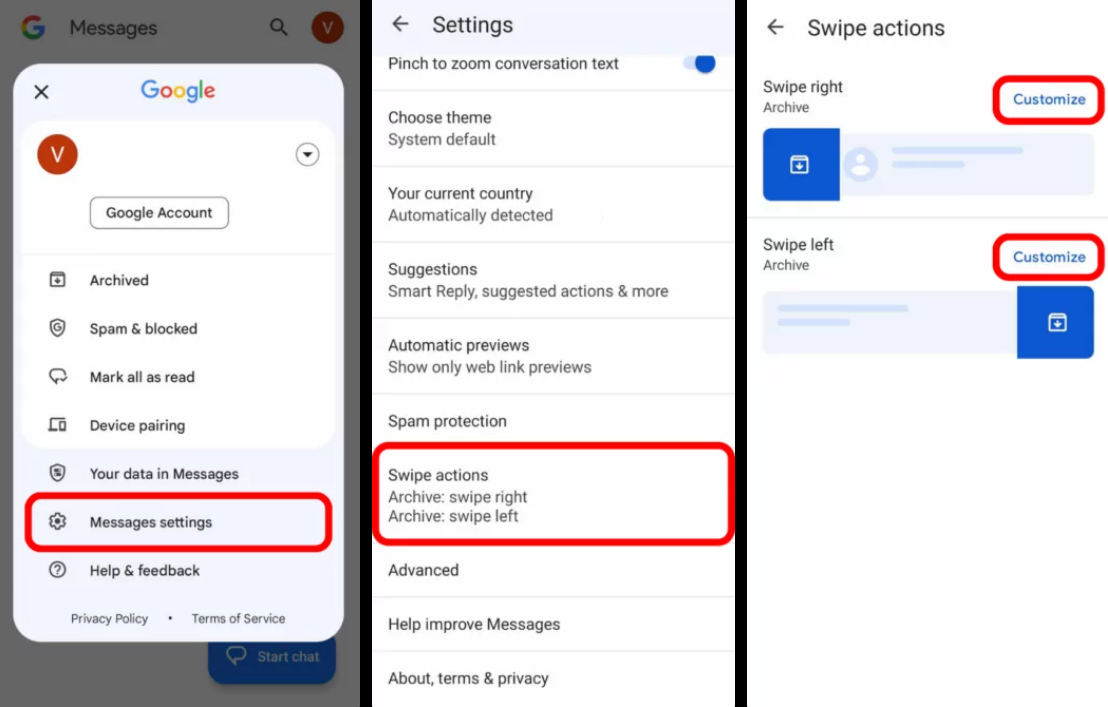


.png)